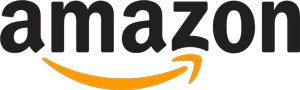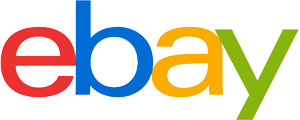Mini-PCs-Kaufberatung
So wählen Sie das richtige Produkt
- Das Wichtigste in Kürze
- Bei Mini-Computern handelt es sich um äußerst kompakt gehaltene Desktop-PCs.
- Durch den technischen Fortschritt finden immer mehr Komponenten auf kleinerem Raum Platz.
- Die platzsparenden Rechner gibt es mit unterschiedlichen Rechenleistungen.
- Sie werden vor allem im Büro- oder zum Surfen eingesetzt.
- Extrem rechenaufwendige Anwendungen wie Foto- und Videobearbeitung erfordern meist eine eigene Grafikkarte mit höherem Platzbedarf.
Kompakte Rechner
Als Mini-Computer bezeichnete Rechner weisen gerade einmal die Größe eines Autoradios auf. Moderne Herstellungsverfahren lassen die Baugrößen der einzelnen Komponenten immer weiter schrumpfen. Somit eignen sich die „Kleinen“ inzwischen für mehr und mehr Anwendungszwecke. Klassischerweise werden sie im Privat- oder Bürobereich eingesetzt.
Die größten Vorteile der kleinen Rechner sind der praktische und der ästhetische Aspekt: Es steht kein zehn Kilogramm schwerer Tower mehr auf oder unter dem Schreibtisch, der Platz wegnimmt und an dem man sich Knie oder Ellenbogen stößt. Stattdessen ist die ganze Technik in einem viel kleineren Gehäuse untergebracht. Dadurch entfällt auch das mühsame Krabbeln unter den Tisch, wenn externe Geräte wie Mäuse, Tastaturen, USB-Sticks, Lautsprecher oder Drucker angeschlossen werden sollen.

Was unterscheidet die Mini-Computer von großen Desktop-PCs?
Die deutlich kompaktere Bauweise wird unter anderem durch kleinere Bauteile erreicht. Beispielsweise kommen keine klobigen 3,5-Zoll-Magnetfestplatten mehr zum Einsatz, sondern wesentlich schneller arbeitende SSD-Speichermedien mit viel geringeren Abmessungen.
Sind Sie die lauten Lüfter Ihres Tower-PCs leid? Mini-Computer kommen oftmals ohne aktive Belüftung aus. Bei diesen passiv gekühlten Systemen reichen Öffnungen an der Ober- oder Rückseite beziehungsweise an den Gehäuseseiten, damit die Rechner nicht zu warm werden.
Auf optische Laufwerke wie CD- beziehungsweise DVD-Player oder -Brenner wird bei Mini-PCs komplett verzichtet: In Zeiten von USB-Sticks, externen Festplatten und Streaming-Diensten geht die Verwendung dieser früher standardmäßig verbauten Laufwerke zurück.
Verwendung von CDs und DVDs trotzdem möglich
Haben Sie eine große CD- oder DVD-Sammlung, können Sie Ihren Mini-Computer einfach und günstig mit einem externen DVD-Laufwerk aufrüsten. Ein solches bekommen Sie schon ab knapp 20 Euro und schließen es einfach über ein USB-Kabel an den Mini-Computer an.
Ansonsten unterscheidet sich die Installation und Verwendung eines Mini-Computers nicht von derjenigen eines großen PCs: Sie müssen den Rechner per Kabel mit dem Stromnetz verbinden und Geräte wie Bildschirm, Tastatur, Maus oder Lautsprecher anschließen. Daraufhin können Sie Bürotätigkeiten erledigen, im Internet surfen, Musik hören, Filme schauen und vieles mehr.
| Vorteile | Nachteile |
| Deutlich kompaktere Abmessungen | Geringere Leistungsfähigkeit |
| Geringeres Gewicht | |
| Einfacher Transport | |
| Leise dank passiver Lüftung | |
| Für Büro- und Surftätigkeiten ausreichend |
Komplettsystem versus Barebone
Ein zentrales Kriterium bei der Anschaffung eines Mini-Computers ist die Frage, ob Sie ein fertig konfiguriertes Modell suchen, das Sie sofort einsetzen können, oder einen sogenannten Barebone: Unter einem Barebone (deutsch: „blanker Knochen“) versteht man einen auf das Wesentliche reduzierten Computer, der lediglich aus Gehäuse, Mainboard und Netzteil besteht. Für die Auswahl der Komponenten und die potenzielle Installation dieser sind im Vergleich zum Komplettsystem allerdings Vorkenntnisse im EDV-Bereich nötig.
Sie bei der Konfiguration die Komponenten an Ihre Bedürfnisse anpassen können, erhalten Sie ein größeres Maß an Freiheit. So können Sie sich etwa für einen schnelleren Prozessor, eine leistungsstärkere Grafikkarte oder ein größeres SSD-Speichermedium entscheiden. Auf der anderen Seite sparen Sie Geld, falls bei gewissen Hardware-Komponenten auch die Einsteiger- oder Mittelklasse genügt.
Reinen Barebone kaufen oder beim Händler konfigurieren
Entscheiden Sie sich für einen Barebone, haben Sie zwei Optionen: Bei der ersten Variante verkaufen die Händler tatsächlich nur den abgespeckten Rechner mit den Grundkomponenten und Sie kaufen die gewünschten Komponenten in Eigenregie selbst hinzu. Das erfordert allerdings gewisse Vorkenntnisse, da Sie die Komponenten selbst zusammensuchen und einbauen müssen.
Die andere Variante sieht vor, dass Sie bei der Bestellung aus einer Liste an Komponenten auswählen und dadurch etwa Rechen- und Grafikleistung oder Speicherplatzmenge anpassen – quasi ein Mini-Computer à la carte. Beide Varianten bieten einen hohen Grad an Individualität.
Neben Gehäuse, Mainboard und Netzteil benötigt ein Barebone-Mini-Computer mindestens noch Folgendes:
- Prozessor (CPU) – sofern nicht fest auf Mainboard vorhanden
- Grafikkarte (GPU) – sofern nicht abgespeckte Variante fest auf Mainboard vorhanden
- Arbeitsspeicher (RAM)
- Speichermedium (Festplatte oder SSD)
Zudem brauchen Sie ein Stromkabel, das meist mit dem Netzteil zusammen verkauft wird, einen Monitor samt Strom- und Monitorkabel sowie eine Tastatur und eine Maus.
Worauf es bei den Komponenten ankommt
Egal, ob Komplettsystem oder Barbone: Die Leistungsfähigkeit der einzelnen Komponenten hat Auswirkungen auf die Gesamtperformance des Computers. Leistungsfähigere Komponenten ermöglichen rechenintensivere Aufgaben wie etwa Foto- und Videobearbeitung und benötigen weniger Zeit für diese Prozesse.
Beim Gaming hängt die Auflösung maßgeblich von den Einzelkomponenten ab. Ein unterdimensioniertes System führt dazu, dass das Spiel nicht gestartet werden kann, es beim Spielen zu Rucklern kommt oder das Programm nach kurzer Zeit abstürzt. Mini-Computer sind aber ohnehin nicht für rechenaufwendige Aufgaben, sondern eher für Bürotätigkeiten oder das Surfen im Internet konzipiert.
Mainboard: Schaltzentrale sämtlicher Datenströme
Das Mainboard, auch Motherboard oder Leiterplatte genannt, ist die eigentliche Schaltzentrale des Computers, über die alle weiteren Komponenten mit Strom versorgt und alle Daten bewegt werden.
Bei der Wahl des Mainboards gibt es gleich mehrere Faktoren zu berücksichtigen: Sofern Sie das Mini-PC-System selbst konfigurieren, müssen Sie darauf achten, dass es einen für die CPU passenden Sockel aufweist. Außerdem muss das Mainboard zum Gehäuse passen und darin Platz finden. Darüber hinaus ist es wichtig, dass die einzelnen Schnittstellen mit den weiteren gewünschten Komponenten kompatibel sind.

Bei Mini-Computern haben sich drei Mainboard-Typen mit folgenden Abmessungen als Standard durchgesetzt:
- Mini-ITX: 17,0 x 17,0 Zentimeter
- Nano-ITX: 12,0 x 12,0 Zentimeter
- Pico-ITX: 10,0 x 7,2 Zentimeter
Netzteil: Der Stromlieferant
Das Netzteil beliefert das Mainboard mit Energie das wiederum alle weiteren Komponenten mit Strom versorgt. Mini-Computer benötigen weniger leistungsstarke Netzteile als beispielsweise Gaming-Computer. Netzteile mit einer Leistung von 100 bis 150 Watt sind hier in der Regel ausreichend.
Prozessor: Der Rechenkünstler
Der Prozessor lässt sich als Motor des Computers bezeichnen. Je mehr Leistung er aufweist, desto schneller kann etwa eine Installation ausgeführt werden. Auch für das Streaming von Musik und Videos ist der Prozessor wichtig. Ist er unterdimensioniert, kann es zu langen Ladezeiten und Rucklern kommen.
Bei Mini-Computern weisen die Prozessoren geringere Abmessungen auf als Desktop-CPUs. Diese Prozessoren werden auch als Onboard-CPUs bezeichnet. Die platzsparende Produktion ist möglich, da die Prozessor-Platinen von Mini-Computern oft direkt auf das Mainboard gelötet wurden. Sie müssen sich also für ein Mainboard mit fest verlötetem Prozessor entscheiden, was die Auswahl einschränkt.
Grafikkarte: Zuständig für die Videoausgabe
Die Grafikkarte entscheidet darüber, wie ruckelfrei grafische Darstellungen, etwa Videos oder Computerspiele, wiedergegeben werden können. Es handelt sich um einen zusätzlichen Rechenaufwand, der zusätzlich zum Prozessor Rechenaufgaben übernimmt.
Da Mini-Computer hauptsächlich auf Büroarbeiten und das Surfen im Internet ausgelegt sind, ist die Leistung ihrer Grafikkarten nicht mit der von Multimedia-Computern oder High-End-Gaming-PCs vergleichbar. Für die beschriebenen Nutzungen, das Sortieren des Fotoarchivs oder das Abspielen eines Films reicht die Hardware jedoch vollkommen aus.

Teilweise werden Mini-Computer nicht mit einer eigenen Grafikkarten-Einheit, sondern mit einem auf das Mainboard gelöteten Grafikchip ausgeliefert. Diese Onboard-Grafikchips sind für die beschriebenen Anwendungszwecke ausreichend. Bei aufwendigen Tasks wie der Foto- und Videobearbeitung kommen sie allerdings schnell an ihre Grenzen.
Arbeitsspeicher: Zwischenablage für Direktzugriff
Der Arbeitsspeicher, auch Random Access Memory (RAM) genannt, ermöglicht dem Betriebssystem und der CPU einen sehr schnellen Zugriff auf Daten, die andauernd genutzt werden. Auf diese Weise wird die Arbeitsgeschwindigkeit erhöht und die Systemstabilität verbessert.
Alternativ ist der Abruf von der Festplatte möglich und das System bedient sich dieses Mittels auch, sobald der Arbeitsspeicher voll ist. Allerdings ist der Arbeitsspeicher deutlich schneller an die CPU angebunden und ermöglicht so Transferraten, die mit gewöhnlichen Speichermedien nicht zu erreichen sind.
Steht genügend RAM zur Verfügung, lassen sich auch rechenaufwendige Apps wie Photoshop schnell öffnen und je nach Grafik-Einheit einigermaßen schnell bedienen. Ist der Arbeitsspeicher allerdings mit Daten dieser Programme befüllt, hat das Auswirkungen auf die Arbeitsgeschwindigkeit des Systems: Sie geht in die Knie. Ladezeiten verlängern sich, andere Aktionen lassen sich nur im Schneckentempo bewältigen. Je nach Anforderung an den Mini-Computer sollten Sie sich zwischen 4, 8 oder 16 Gigabyte RAM entscheiden.

Speicherplatz: Auswahl abhängig von Datenmenge
Um Platz und Gewicht zu sparen, aber auch um hohe Datenzugriffsraten zu erreichen, kommen in Mini-Computern so gut wie keine Festplatten mehr zum Einsatz. Stattdessen setzen die Hersteller auf moderne SSD-Speicher. Sie sind weniger empfindlich gegenüber Stürzen und arbeiten deutlich leiser als die früheren Magnetfestplatten. Den Speicherplatz wählen Sie nach Bedarf. 200 bis 1.000 Gigabyte sind gängige Größen. Haben Sie eine sehr große Foto-, Video- oder Musiksammlung, darf es durchaus etwas mehr sein.
Anschlüsse: Entscheidend für Anwendungsmöglichkeiten
Je mehr Anschlüsse ein Computer aufweist, desto flexibler können Sie Peripheriegeräte wie Monitore, Lautsprecher oder Kopfhörer anschließen und Übertragungstechniken einsetzen.

Zu den wichtigsten Schnittstellen eines Mini-Computers zählen:
USB: Nahezu alles lässt sich über den USB-Port an den Computer anschließen. Von Tastatur, Maus und Drucker über externe Speichermedien wie USB-Sticks und externe Festplatten bis hin zu Gadgets wie USB-Ventilatoren für den Schreibtisch. Möchten Sie Daten übertragen, achten Sie nach Möglichkeit darauf, dass mindestens einer der Anschlüsse den USB-3.0-Standard beherrscht. Sie erkennen die Schnittstellen oft an der bläulichen Einfärbung. Sofern auch das Speichermedium und das Datenkabel diesen Standard haben, werden die Daten deutlich schneller übertragen. Andernfalls sind die USB-3.0-Schnittstellen abwärtskompatibel.
LAN: Über den LAN-Port können Sie den Mini-Computer per LAN-Kabel mit einem Router oder einer Netzwerkdose verbinden und auf diese Weise die Verbindung zum Internet herstellen.
WLAN: Die kabellose Variante dient der Verbindung mit dem Internet über ein Heim- oder Firmennetzwerk.
Bluetooth: Diese drahtlose Übertragungstechnik ist zur Nutzung von kabellosen Tastaturen und Mäusen, aber auch Kopfhörern, Lautsprechern oder Smartphones geeignet.
HDMI: Es handelt sich um einen etablierten Übertragungsstandard für digitale Audio- und Videosignale. Geeignet zur Übertragung auf Computermonitore, Fernseher und Beamer.
DisplayPort: Diese Schnittstelle ist ein alternativer Übertragungsstandard für digitale Audio- und Videosignale, allerdings weniger verbreitet als HDMI.
3,5-mm-Klinke: Der kleine runde Anschluss dient der analogen Übertragung von Audiosignalen. Über diesen Anschluss lässt sich schnell und ohne Aufwand ein kabelgebundener Kopfhörer anschließen. Somit stören Sie nicht Ihr Umfeld und schotten sich bei Bedarf von Geräuschen ab.
Betriebssystem: Nutzbare Programmoberfläche
Achten Sie beim Kauf eines Mini-Computers darauf, ob dieser mit einem Betriebssystem ausgeliefert wird. Im Zweifel müssen Sie sonst eine Lizenz hinzukaufen, die den Gesamtpreis für das Gerät noch einmal in die Höhe treiben kann.
Am weitesten verbreitet sind Mini-Computer mit dem Betriebssystem Windows 10. Mini-Computer des Herstellers Apple heißen Mac Mini und laufen mit dem Betriebssystem macOS. Nutzer, die keine Betriebssystem-Lizenz besitzen, können auf ihrem System das kostenfreie Linux-Betriebssystem nutzen.
Wer hat Mini-PCs getestet?
Achtung: Hierbei handelt es sich um einen Vergleich. Wir haben die Mini-Computer nicht selbst getestet.
Die Redakteure der Stiftung Warentest nahmen 2016 Mini-PCs unter die Lupe. Zwar ist der Test schon etwas älter, was besonders im Bereich der EDV-Technik problematisch ist; dennoch können Leser dem Test noch einige wichtige Kaufkriterien entnehmen.
So betonen die Tester, dass alle Modelle Standardaufgaben – wie das Bearbeiten von Texten und das Surfen im Internet – spielend meistern. Allerdings kann die vergleichsweise geringe Rechenleistung beim Ansehen hochauflösender Videos oder beim Gaming zu Frust führen. Das sollten Kaufinteressierte in jedem Fall bedenken.
Die Tester legten bei ihrer Bewertung besonders Augenmerk auf
- die Rechenleistung,
- die Handhabung,
- die Umwelteigenschaften und dabei besonders auf den Stromverbrauch sowie
- die Vielseitigkeit.
Von den elf getesteten Geräten erhielten vier die Note „gut“. Dreimal vergaben die Tester die Note „befriedigend“, zwei Modelle bekamen lediglich das Label „ausreichend“. An der Spitze des Testfeldes sahen die Redakteure der Stiftung Warentest den Mini-Computer Fujitsu Esprimo Q556. Besonders punkten konnte das Modell in den Bereichen Büroanwendungen und Multimedia. Zudem gefiel den Testern die einfache Wiederherstellung sowie die Vielseitigkeit in puncto Hard- und Software. Knapp dahinter auf Platz zwei landete das Modell Dell OptiPlex 3040MFF. Bei Büro- und Multimediaanwendungen gab es ebenfalls die volle Punktzahl, wie auch bei der Inbetriebnahme. Punktgleich und somit auf einem geteilten zweiten Platz positionierte sich der Mini-PC Lenovo ThinkCentre M700 Tiny. Knapp dahinter erreichte der Apple Mac Mini Platz drei der Liste.
Wegen diverser Mängel und fehlender Rechenleistung wurden die Modelle Asus VivoMini UN45H-DM042Z sowie Trekstor MiniPC W2 lediglich mit der Note „ausreichend“ bewertet. Bei beiden führte unter anderem das Kriterium „täglicher Gebrauch“ mit dem Urteil „mangelhaft“ zur Abwertung.
Teaserbild: © DD Images / stock.adobe.com | Abb. 1: © FashionStock / stock.adobe.com | Abb. 2: © MakZin / stock.adobe.com | Abb. 3: © Denis / stock.adobe.com | Abb. 4: © ronstik / stock.adobe.com | Abb. 5: © leo morgen / stock.adobe.com
 All-in-One-PCs
All-in-One-PCs  Büro-PCs
Büro-PCs  Chromebooks
Chromebooks  Desktop-PCs
Desktop-PCs  Gaming-PCs
Gaming-PCs  Laptops
Laptops  Mini-PCs
Mini-PCs  Netbooks
Netbooks  PC-Gehäuse
PC-Gehäuse 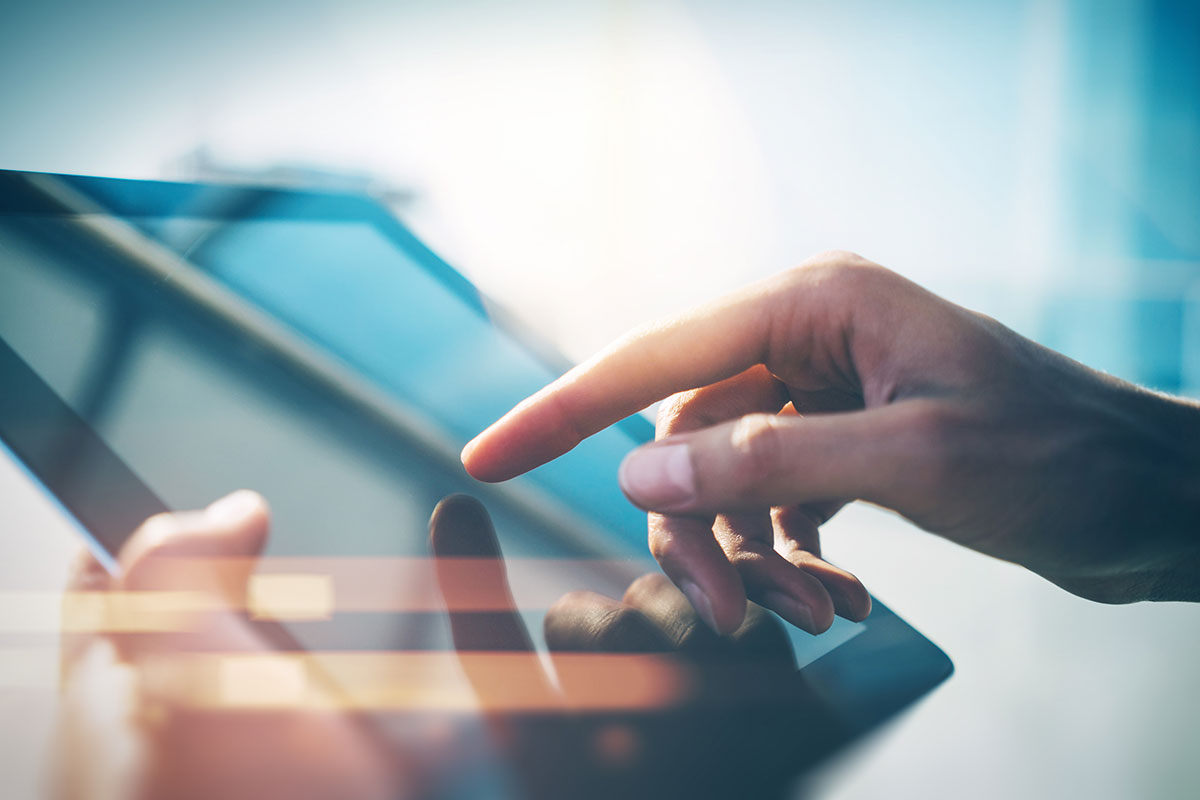 Tablet-PCs
Tablet-PCs  Ultrabooks
Ultrabooks  X-PCs
X-PCs